Начало работы с Wi-Fi модулем esp8266

Относительно недавно на рынке появился бюджетный Wi-Fi модуль esp8266 от китайской компании Espressif. Модуль привлекает своими небольшими размерами, а так же весьма небольшой стоимостью. В продаже есть модули разных модификаций, но отличаются они в основном распиновкой и конструкцией антенны.

Я приобрел модуль esp-07, выбрал его потому что у него есть разъем для подключения внешней антенны, а так же выведено несколько GPIO, которые можно потом будет использовать для своих целей.
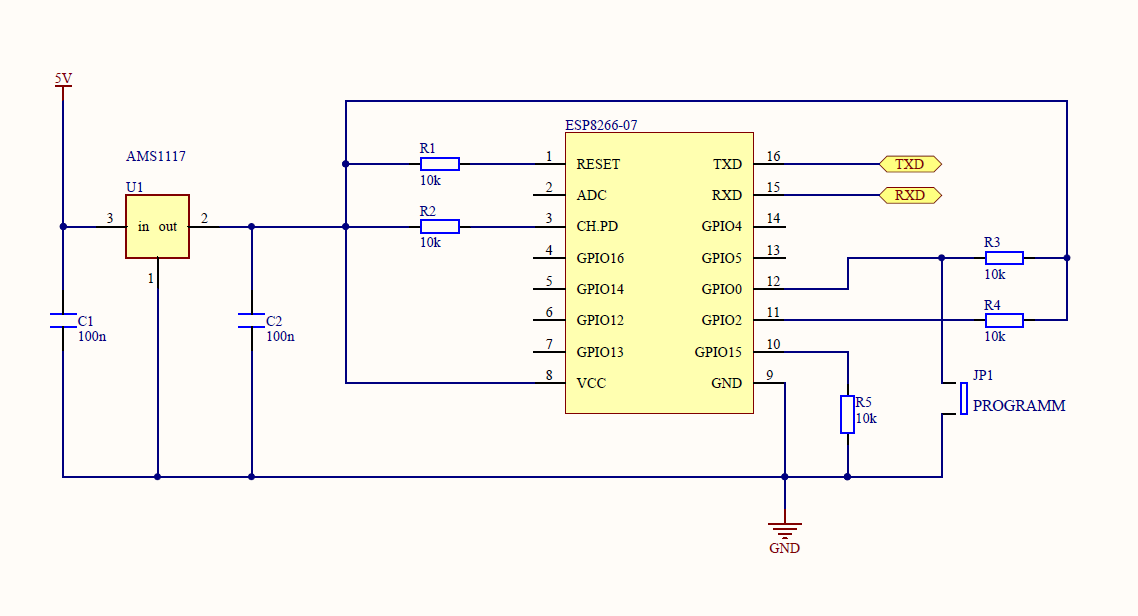
Для начала работы нужно собрать минимальную обвязку:
- стабилизатор AMS1117 3.3В 200мА (или другой источник с током не менее 200мА)
- RESET, CH.PD, GPIO0, GPIO2 подтянуть к питанию
- GPIO15 подтянуть к земле
- переключатель для режима программирования GPIO0 - GND.
Модуль esp8266 управляется AT командами, которые передаются по UART. Поэтому нам понадобится переходник USB – UART, у меня китайский переходник на чипе PL-2303. На выходной линии данных у него 5В, не стоит переживать, модулю это не вредит. Еще нам будет нужна программа терминал, мне нравится HTerm. (Скачать можно здесь http://www.der-hammer.info/terminal/)
Как правило модули с магазина имеют старую прошивку, а в ней есть серьезные ошибки. Поэтому начать следует с обновления прошивки. Стабильны версии прошивки начинаются от AT 0.22. Я использую AT22SDK100-2015-03-20-boot1.3.
(Скачать прошивку здесь http://esp8266.ru/downloads/esp8266-firmware/)
Итак начнем. Открываем терминал, выставим скорость 9600, и включаем питание модуля. Загорится красный светодиод, а синий светодиод кратковременно моргнет. На экране терминала появятся непонятные символы и в конце «ready\r\n» Обратите внимание на символы \r\n.
Это специальные символы перевода строки CR LF (0x0A 0x0D) означают конец команды.
Каждая AT команда должна оканчиваться этими двумя символами.
В терминале HTerm есть автоматическая функция посылки CR LF после отправки команды.
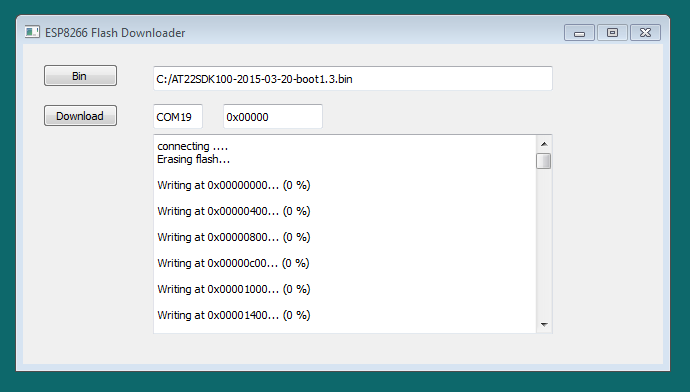
Отправим первую команду «AT\r\n» Модуль должен ответить «OK\r\n». Если все прошло успешно, то можно приступать к записи новой прошивки. Для этого нужна специальная программа esp8266_flasher.
(Скачать программу здесь http://esp8266.ru/downloads/esp8266-utils/)
Файл с прошивкой AT22SDK100-2015-03-20-boot1.3 поместить в корень диска C:\ чтобы обеспечить короткий путь без пробелов и кириллицы. Затем открываем программу, указываем путь к прошивке, выбираем нужный COM порт и жмем Download.
Когда прошивка будет завершена, откроем терминал и установим скорость передачи 115200
И отправим команду «AT+GMR\r\n». В ответ получим «AT version 0.22.00 …»
Это означает что прошивка успешно обновлена. Набор AT команд версии 0.22. Подробную документацию на AT команды можно найти здесь http://esp8266.ru/esp8266-at-commands-v022/
В следующей статье я расскажу про особенности настройки модуля, опишу работу в режиме станции и в режиме точки доступа, и настроим передачу данных.